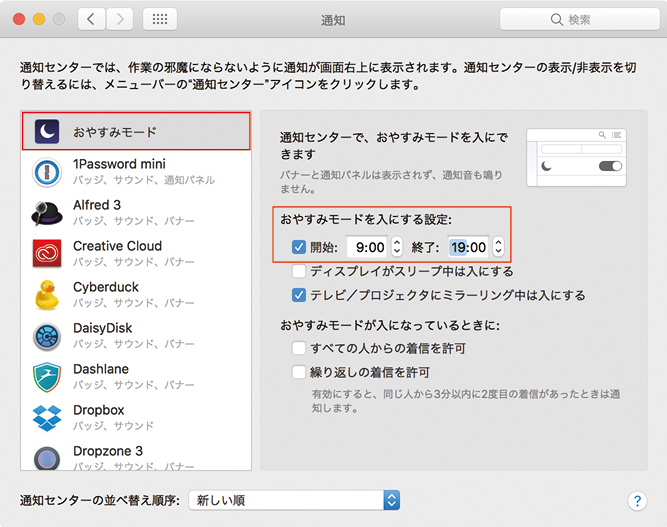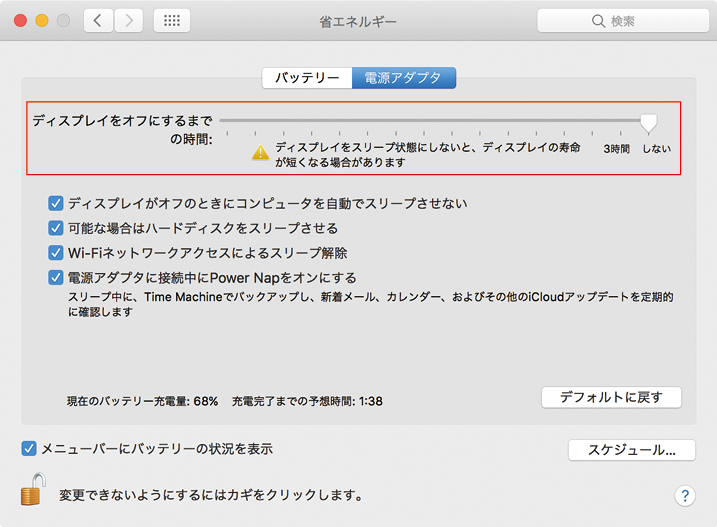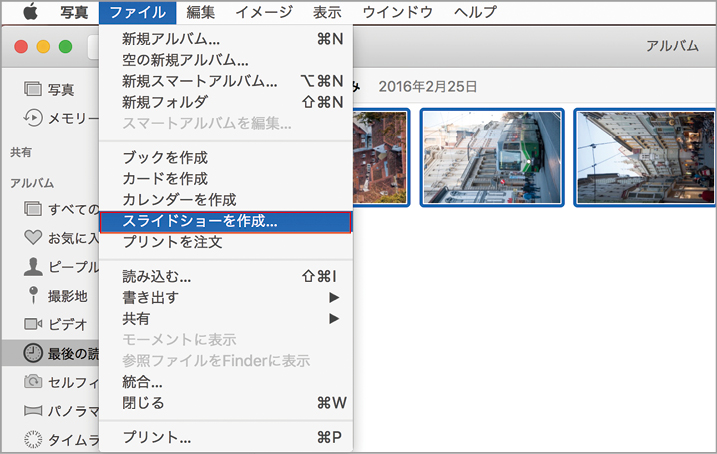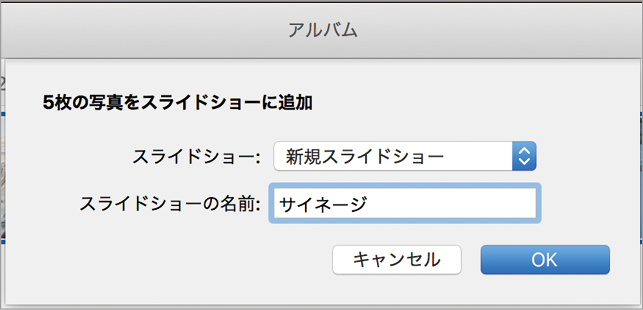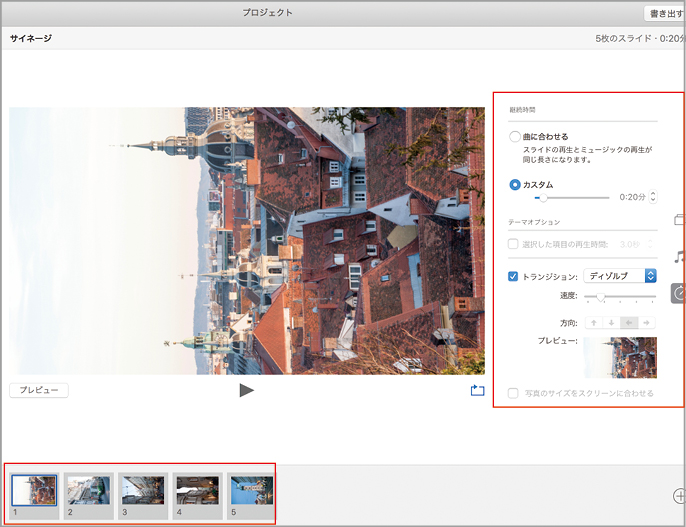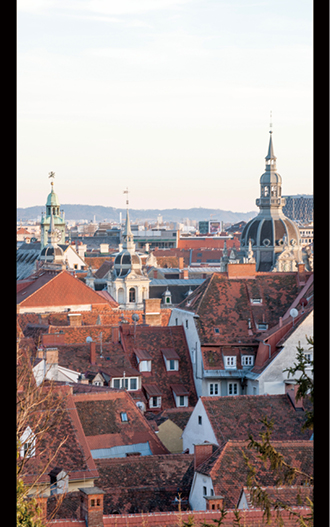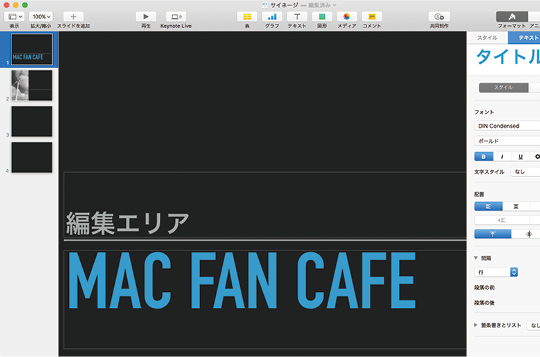2017.07.21
Macの魅力の1つは、仕事から趣味まで、1台でさまざまな作業がこなせること。けれど、中にはMacの利用用途がハッキリしている人もいるのでは? ここでは“こだわりMac”を作るための設定&チューンアップ術を極めてみましょう。
余ったMacをデジタルサイネージとして使いたい!
手軽に目を引く看板を作る
もし、少し古いモデルのMacが余っているならば、小規模な店舗やイベントなどで簡易的な「デジタルサイネージ」として再活用してみてはいかがでしょうか。屋外設置では防水ハウジングや防犯対策が必要となりますが、たとえばMacミニであれば、専用の機材を用意しなくても大型テレビをディスプレイとして利用できますし、省スペースで手軽に設置できるメリットがあります。
サイネージとして表示する内容はいろいろ考えられますが、営業案内や商品画像を表示するだけなら、「写真」のスライドショー機能を利用するのがもっとも簡単です。また、キーノート(Keynote)を使えば、ロゴやイラスト、文字を組み合わせて動きのあるサイネージ用スライドが手軽に作成できます。
ただし、普段使っているMacをそのままサイネージとして使うと、アップデートの通知が表示されてしまったり、営業時間中にMacがスリープしてしまうこともあります。そのため、あらかじめ設定で通知機能をオフにしたり、ディスプレイをスリープさせないように設定しておきましょう。24時間表示するのは電気代が気になりますので、スケジュール設定をしておけば、営業時間と指定した曜日だけ自動的に起動と終了させることも可能です。
さらに、第3世代以前のアップルTVが余っているのであれば、Macと大型テレビの間をエアプレイ(AirPlay)でサイネージ用の映像をワイヤレス転送もできます。
「店舗で情報発信したいけど、コストは抑えたい」という人にはぴったりなので、上手に再活用してみましょう。
こんな人におすすめ!
●余ったMacを有効活用したい
●店舗で低コストに情報を配信したい
●古いApple TVを持っている
(1)サイネージで利用するMacは、通知機能を「システム環境設定」の[通知]パネルにある「おやすみモード」でオフにしておきます。営業時間内を設定しておくのがポイントです。
(2)次に、「システム環境設定」の[省エネルギー]パネルでディスプレイが自動的にスリープしないように設定しておきます。
(3)サイネージの開始と終了の時間や曜日を細かく設定しておくことも可能です。[省エネルギー]パネルの右下にある[スケジュール]をクリックして設定しましょう。
(4)次に、「写真」ソフトでサイネージに利用したい複数の画像を選択して、[ファイル]メニューから[スライドショーを作成]を選びます。
(5)スライドの設定で切り替えのエフェクトや再生スピード、BGMなどを調整します。ループ再生も可能です。この画面でスライドの順番入れ替えや追加・削除もできます。
(6)縦長のディスプレイで表示する場合は、あらかじめ画像の向きを回転させておきます。すると、ディスプレイのサイズを有効に活用できます。
(7)サイネージ用のスライドを作成するには、キーノートを使ってみましょう。ロゴやイラスト、文字を組み合わせて動きのあるスライドを簡単に作れます。